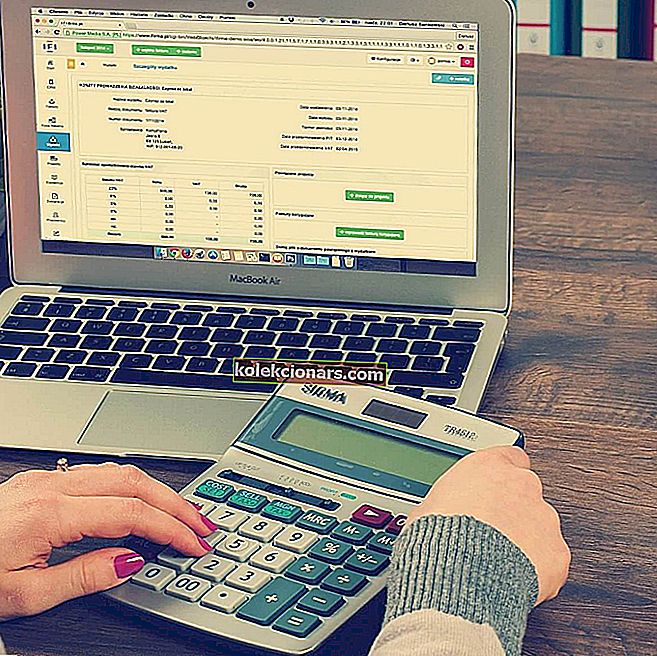- Vienmērīga ritināšana ir funkcija, kas ieviesta lielākajā daļā pārlūkprogrammu, lai ļautu labāk ritināt dažāda lieluma tīmekļa lapās.
- Tālāk sniegtajā ceļvedī tiks parādīts, kā jūs varat iespējot funkciju dažās populārākajās pārlūkprogrammās.
- Lai iegūtu vairāk līdzīgu apmācību, apmeklējiet mūsu fantastisko pārlūkprogrammu lapu.
- Ja vēlaties uzzināt vairāk par tehnoloģijām kopumā, dodieties uz lapu Kas ir lapa.

Vai esat kādreiz dzirdējuši terminu S mooth Scrolling ? Vai meklējat, kā to iespējot datorā? Šajā ceļvedī mēs parādīsim, kas ir vienmērīga ritināšana un kā to iespējot datorā.
Vienmērīga ritināšana, kā norāda nosaukums, ir nesen ieviesta uzlabošanas funkcija, kas paredzēta, lai uzlabotu ritināšanu tīmekļa pārlūkprogrammās. Šo funkciju cita starpā ir izmantojuši Mozilla Firefox, Google Chrome, Internet Explorer, Edge un Opera Mini.
Izmantojot šo funkciju, jūs varat vienmērīgi pārvietoties pa lapu neatkarīgi no tās lieluma. Kaut arī vienmērīga ritināšana tagad ir pamata funkcija lielākajā daļā pārlūkprogrammu, daudziem cilvēkiem joprojām ir nedaudz grūti izmantot / iespējot.
Kā savā datorā iespējot vienmērīgu ritināšanu? Pirmkārt, jums jāzina, ka šī vienmērīgā ritināšana ir pieejama visās galvenajās pārlūkprogrammās. Lai to iespējotu pārlūkprogrammā Firefox, jums vienkārši jāpārbauda opcija Gluda ritināšana cilnē Preferences. Šis process pārlūkā Chrome ir nedaudz progresīvāks, un tas prasa, lai pārlūkā Chrome apmeklētu lapu: flags un iespējotu vienmērīgu ritināšanu no turienes.
Kā iespējot vienmērīgu ritināšanu datorā?
- Operā iespējojiet vienmērīgu ritināšanu
- Iespējojiet vienmērīgu ritināšanu vietnē Microsoft Edge
- Iespējojiet vienmērīgu ritināšanu pārlūkprogrammā Mozilla Firefox
- Pārlūkā Google Chrome iespējojiet vienmērīgu ritināšanu
1. Operā iespējojiet vienmērīgu ritināšanu
Operā ir viegli iespējot vienmērīgu ritināšanu, lai gan ir vērts pieminēt, ka pati pārlūkprogramma pēc noklusējuma nenodrošina šo funkciju.
Tomēr Opera rīcībā ir plaša paplašinājumu bibliotēka, kurai tā var piekļūt, ļaujot pārlūkam būtībā pievienot vienmērīgas ritināšanas pieredzi.
Tas tiek darīts, pateicoties paplašinājumam ar nosaukumu SmoothScroll, kas ļauj vienmērīgi ritināt vietnēs, izmantojot gan tastatūru, gan peli.
Kā SmoothScroll pievienot Opera.
- Atveriet Opera
- Nospiediet pogu
Paplašinājumi
- Tas izskatās kā kubs galvenajā ekrānā

- Tas izskatās kā kubs galvenajā ekrānā
- Jo pagarināšanas ekrānā izvēlieties Iegūt vairāk paplašinājumu
- Ierakstiet SmoothScroll šajā Meklēt Add-ons meklēšanas joslā
- Atlasiet paplašinājumu un pēc tam noklikšķiniet uz + Pievienot operai

Tagad, kad esat instalējis paplašinājumu, izbaudiet labāku veidu, kā pārvietoties pa savām vietnēm.
Runājot par pielāgošanu, Opera paplašinājumi var pilnībā pārveidot pārlūku, ļaujot to specializēt jebkurā vēlamajā virzienā: straumēšanā, spēlēs, rakstīšanā WordPress utt.
Kopumā tas ir lielisks pārlūks, kuru izmantot, ja vēlaties kaut ko modernu un efektīvu.

Opera
Instalējiet šo zibens ātro tīmekļa pārlūku un piekļūstiet vienmērīgas ritināšanas iespējām, izmantojot paplašinājumu bibliotēku. Bezmaksas vietnes apmeklējums2. Iespējojiet vienmērīgu ritināšanu vietnē Microsoft Edge
Gludas ritināšanas iespējošana Microsoft Edge ir diezgan vienkārša, un šajā ceļvedī mēs parādīsim, kā to pareizi izdarīt.
Lai to izdarītu, rīkojieties šādi:
- Atvērt Dialoglodziņā Run nospiežot Windows Key + R .
- Dialoglodziņā ierakstiet systempropertiesadvanced un nospiediet taustiņu Enter .

- Opciju sarakstā noklikšķiniet uz cilnes Papildu .

- Sadaļā Performance noklikšķiniet uz pogas Iestatījumi .
- Atrodiet un atzīmējiet izvēles rūtiņas Vienmērīga ritināšana .

- Atlasiet Lietot> Labi .
- Lai pabeigtu procesu, apstiprināšanas uzvednē vēlreiz noklikšķiniet uz Labi .
Pēc pabeigšanas vienmērīgai ritināšanai jāsāk darboties Edge.
3. Mozilla Firefox iespējojiet vienmērīgu ritināšanu
Lai Mozilla Firefox iespējotu vienmērīgu ritināšanas funkciju, izpildiet tālāk norādītās vienkāršās vadlīnijas:
- Palaidiet Firefox .
- Adreses joslā ierakstiet about: preference un pēc tam nospiediet taustiņu Enter .

- Parādītajā logā atrodiet Pārlūkošana un zem tā atzīmējiet izvēles rūtiņu Izmantot vienmērīgu ritināšanu . Tas ļaus vienmērīgi ritināt funkciju.

- Un jums ir labi iet!
Pēc funkcijas iespējošanas varat mēģināt pārkonfigurēt pārlūkprogrammas iestatījumus, lai vēl vairāk optimizētu vienmērīgas ritināšanas funkciju.
Lai to izdarītu, veiciet tālāk norādītās pakāpeniskās vadlīnijas.
- Palaidiet Firefox.
- Tips about: config adreses lodziņā un nospiediet Enter . Tam vajadzētu atvērt iestatījumu sarakstu.
- Nākamajā logā norādītajā meklēšanas lodziņā ievadiet general.smoothScroll.currentVelocityWeighting un nospiediet taustiņu Enter .
- Veiciet dubultklikšķi uz ieraksta rezultātu sarakstā un iestatiet tā vērtību 0.

- Iestatiet general.smoothScroll.mouseWheel.durationMaxMS uz 250 .
- Iestatiet genral.smoothScroll.stopDecelerationWeighting uz 0,75 .
- Visbeidzot, jums ir jāiestata mousewheel.min_line_scroll_amount uz 28 .
- Un jums viss ir gatavs!
4. Iespējojiet vienmērīgu ritināšanu pārlūkā Google Chrome
Atšķirībā no vairuma standarta pārlūkprogrammu pārlūkā Chrome pēc noklusējuma nav iespējota vienmērīga ritināšana. Lai iespējotu funkciju pārlūkā Google Chrome, izpildiet tālāk sniegtos norādījumus.
- Atveriet pārlūku Chrome un adreses joslā ievadiet about: flags vai chrome: // flags un nospiediet taustiņu Enter .

- Parādītajā konfigurācijas lapā atrodiet vienmērīgu ritināšanu un noklikšķiniet uz tā.

- Nākamajā logā noklikšķiniet uz Iespējot> Pārstartēt tūlīt .

Kad tas ir izdarīts, datorā varat baudīt optimizētu vienmērīgas ritināšanas pieredzi.
Šajā ceļvedī mēs parādījām, kas ir vienmērīga ritināšana un kā to iespējot lielākajās pārlūkprogrammās. Ja jums šī rokasgrāmata šķita noderīga, nekautrējieties atstāt mums komentāru zemāk.
Redaktora piezīme: Šis ziņojums sākotnēji tika publicēts 2019. gada jūnijā, un kopš tā laika tas ir atjaunināts un atjaunināts 2020. gada jūlijā, lai iegūtu svaigumu, precizitāti un vispusību.